怎么查自己连接的wifi密码 如何查看自己的WiFi密码
更新时间:2024-01-04 11:53:24作者:jiang
如今无线网络已经成为我们生活中不可或缺的一部分,而为了保护我们的网络安全,我们通常会对家庭WiFi设置密码。有时候我们会忘记这个密码,或者想要与他人共享我们的网络,却无法提供准确的密码。如何查找自己连接的WiFi密码呢?如何在需要时方便地查看自己的WiFi密码?本文将为您介绍几种简单的方法,帮助您轻松解决这个问题。无论是忘记密码还是与他人共享网络,您都可以通过这些方法找到答案。让我们一起来了解吧!
具体方法:
1.按住快捷键Win+R,打开运行。输入control打开控制面板。
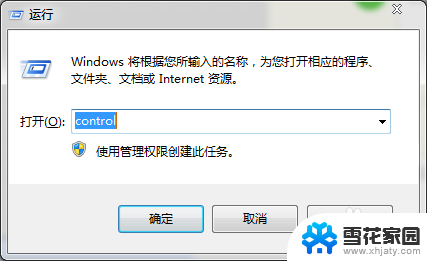
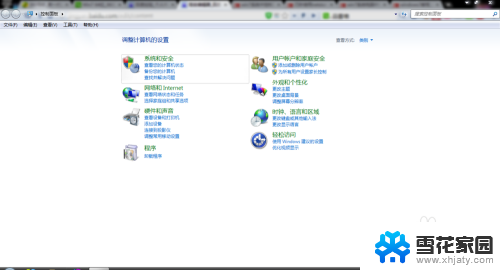
2.在控制面板中点击查看网络和internet,进入后点击:查看网络状态和任务。
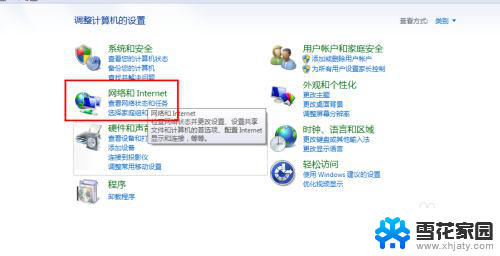
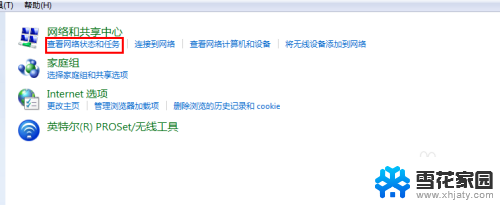
3.打开后找到自己链接的无线,单击打开无线状态面板。然后点击无线属性。
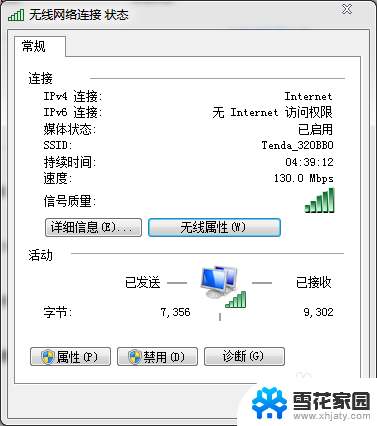
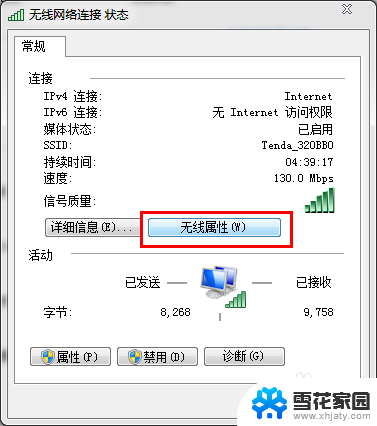
4.打开后切换到安全选项卡。
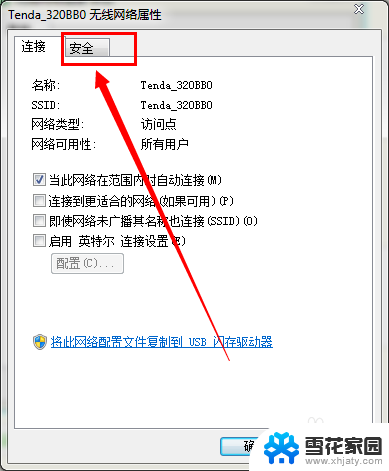
5.在下边的显示字符前边打勾,就可以看到无线的密码了。
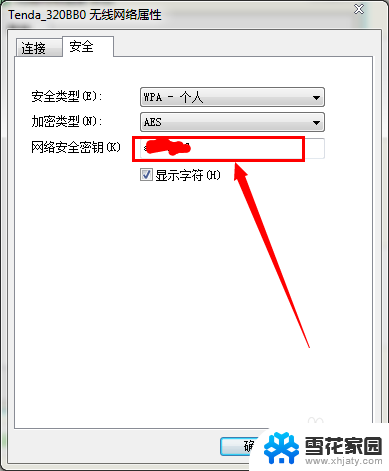
以上就是如何查找自己连接的WiFi密码的全部内容,如果你也遇到了同样的情况,请参照小编的方法处理,希望对大家有所帮助。
怎么查自己连接的wifi密码 如何查看自己的WiFi密码相关教程
-
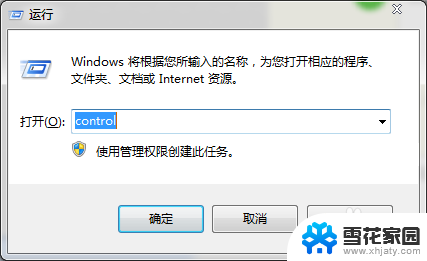 查看家里wifi密码 手机上怎样查看自己的wifi密码
查看家里wifi密码 手机上怎样查看自己的wifi密码2024-02-02
-
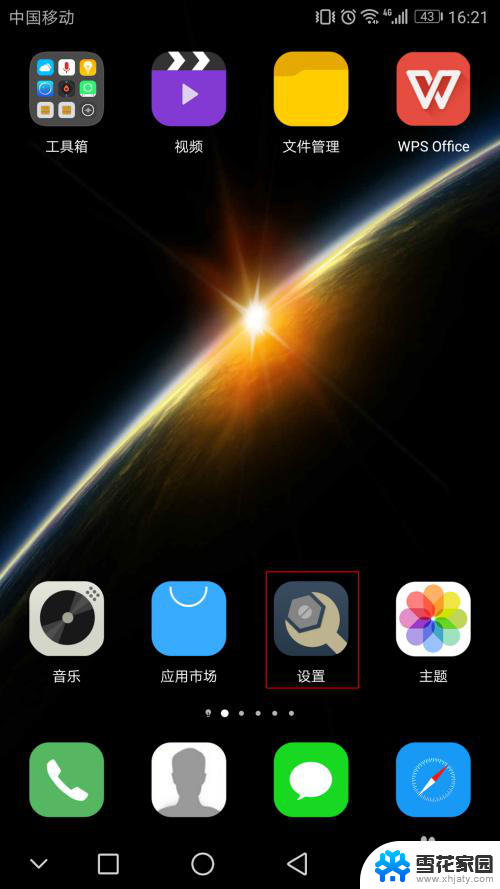 已连接的wifi查看密码 手机如何查看已连接WiFi的密码
已连接的wifi查看密码 手机如何查看已连接WiFi的密码2024-01-09
-
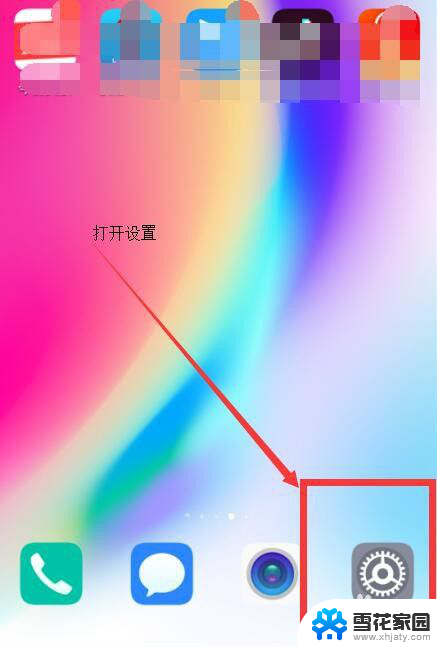 怎么用微信查看wifi密码 微信如何查看手机连接的wifi密码
怎么用微信查看wifi密码 微信如何查看手机连接的wifi密码2024-03-26
-
 手机连接wifi密码怎么查看 手机连接wifi后如何查看密码
手机连接wifi密码怎么查看 手机连接wifi后如何查看密码2024-09-03
- wifi密码查看器如何查看密码 电脑上查看WIFI密码的方法
- 如何更改自己家的wifi密码? wifi密码如何更改
- 电脑连接wifi怎么显示密码 电脑上如何查看已连接WIFI密码
- 如何查看电脑已连接wifi密码 电脑连接WiFi后怎么查看已保存的WiFi密码
- wifi万能钥匙连接后怎么查看密码 wifi万能钥匙密码查看方法
- 查询连接过的wifi密码 如何找到电脑曾经连接过的WIFI密码
- 打印机显示脱机状态怎么解决win0 打印机脱机无法打印怎么办
- window系统怎么设置锁屏密码 电脑桌面密码安全设置
- windows可以删除文件 笔记本文件删除方法
- 惠普windows七系统的电脑怎么恢复出厂设置? 笔记本电脑系统恢复方法
- window 10如何调电脑亮度 电脑屏幕亮度调节方法
- 电脑提示windows无法格式化怎么办 windows无法完成格式化的解决办法
电脑教程推荐